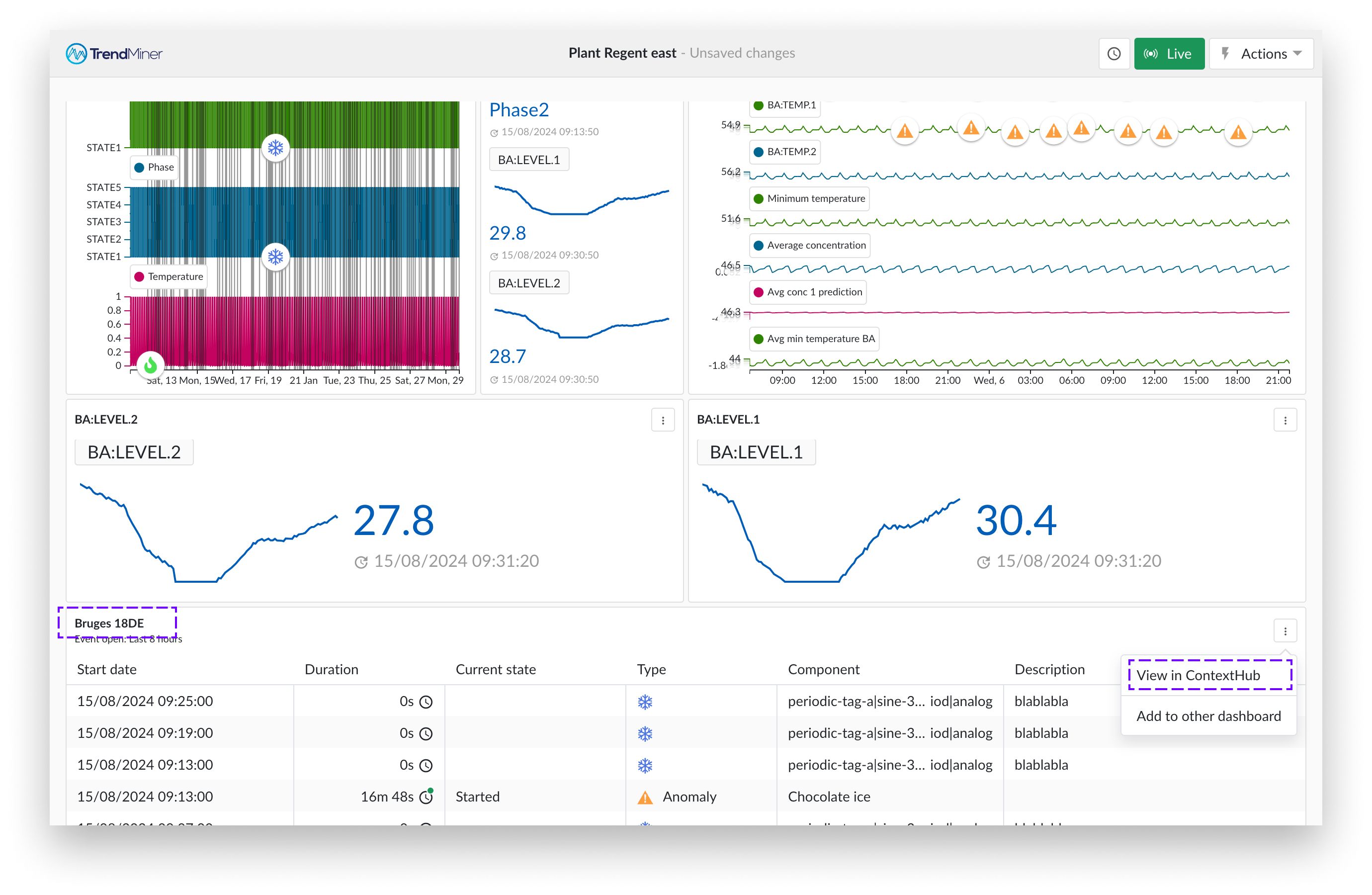Vues de ContextHub Vignette
La vignette de la vue ContextHub vous permet de visualiser les données contextuelles sur la base d'une vue contextuelle enregistrée.
Après avoir ajouté ce type de vignette dans l'onglet « Ajouter des vignettes » du panneau latéral et sélectionné la vue contextuelle souhaitée, vous pouvez choisir un mode d'affichage. Quatre modes d'affichage sont disponibles, chacun ayant une fonction spécifique :
Compteur - Le mode d'affichage « compteur » permet simplement d'afficher clairement le nombre de context items dans une certaine vue contextuelle. Ce mode d'affichage peut être utilisé, par exemple, pour le Monitoring des types d'événements représentant des problèmes critiques, ou pour le suivi du nombre de lots produits par une ligne de production sur une période donnée.
Tableau - Le mode d'affichage « tableau » vous permet d'intégrer directement un tableau ContextHub dans DashHub. La configuration du tableau (colonnes, tri, etc.) est directement héritée de la vue contextuelle correspondante. Vous pouvez interagir directement avec les context items dans le tableau, puisqu'en cliquant sur n'importe quelle rangée du tableau, vous ouvrirez le panneau de détail du context item.
Gantt - Similaire au mode d'affichage « tableau », le mode d'affichage « Gantt » permet d'intégrer directement un Diagramme de Gantt de ContextHub dans DashHub. La configuration du Gantt (délai, lignes épinglées, etc.) est directement héritée de la vue contextuelle correspondante. Vous pouvez interagir directement avec les context Items sur le graphique, en cliquant sur n'importe quel Item pour ouvrir le panneau de détail du context item.
Nuage depoints - Le mode « Nuage de points » affiche les context items dans un nuage de points, utile pour analyser les tendances et les corrélations. La configuration du graphique est héritée de la vue contextuelle.
Note
Certains modes d'affichage ne sont disponibles que si la vue sélectionnée répond à certains critères.
Le mode d'affichage « Gantt » n'est disponible que si la vue sélectionnée contient un filtre de composant.
L'affichage sous forme de nuage de points n'est disponible que pour les Vues de ContextHub avec un filtre de type.
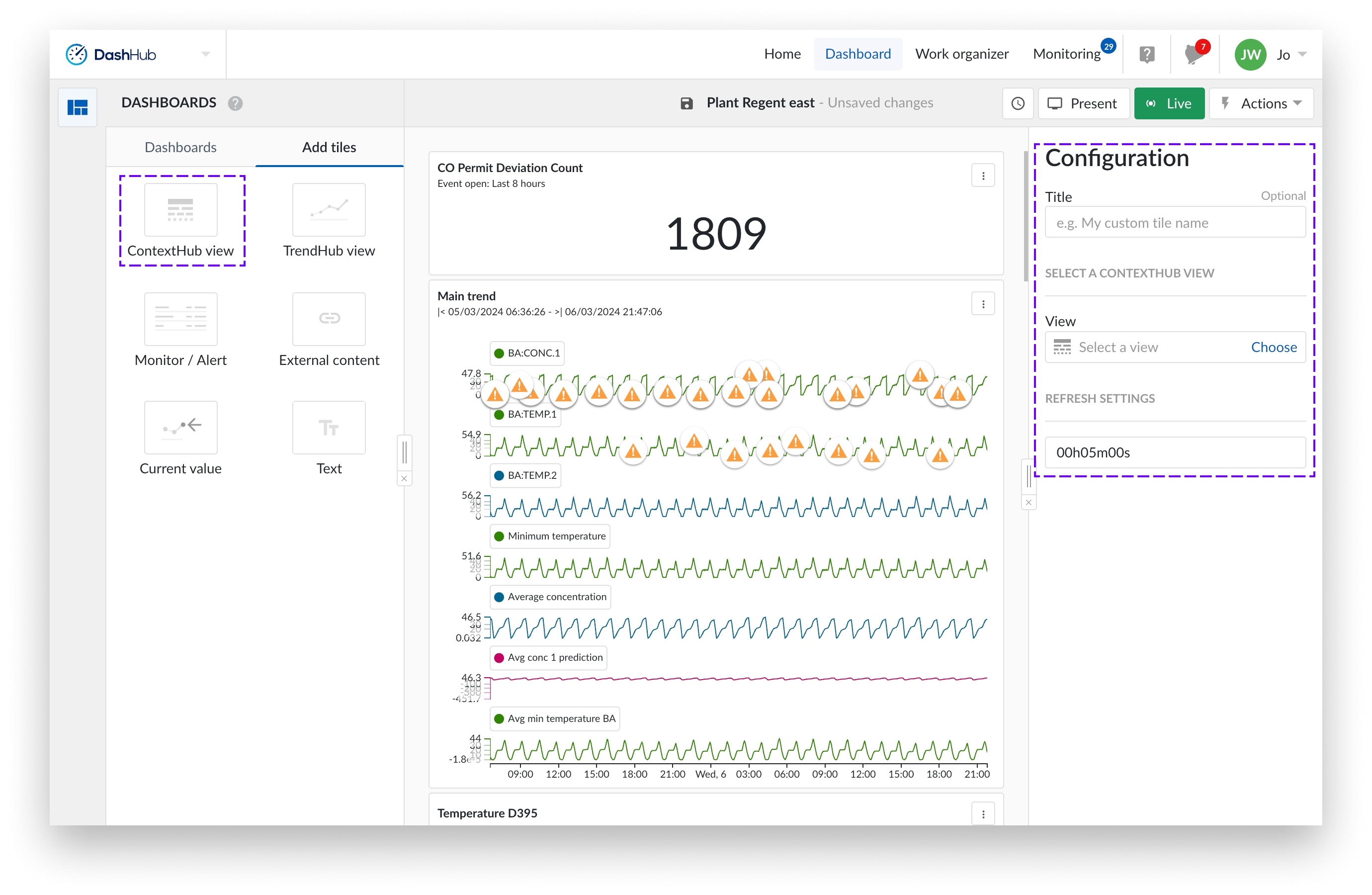
Commencez un nouveau tableau de bord ou ouvrez un tableau de bord existant.
Sélectionnez « Ajouter des vignettes » pour créer une nouvelle vignette. Vous pouvez ajouter la vignette au tableau de bord en la faisant glisser ou en double-cliquant dessus.
Un panneau latéral apparaît sur le côté droit de l'écran.
Ajoutez un titre de votre choix. Par défaut, il reprend le nom de la vue.
Cliquez sur « Sélectionner une vue » pour ouvrir l'organisateur de travail, et choisissez une vue.
Sélectionnez la vue contextuelle de votre choix.
Sélectionnez le mode d'affichage de votre choix (Compteur, Tableau, Gantt ou Nuage de points).
Ouvrir la vignette contextuelle dans ContextHub
Cliquez sur l'icône des trois points verticaux dans le coin supérieur droit de votre vignette de tendance et sélectionnez « Vue des tendances dans ContextHub », ou cliquez simplement sur le titre de la vignette de contexte.